| 次に、前面画像(脱衣前)・後面画像(脱衣後)の設置を行います。 |
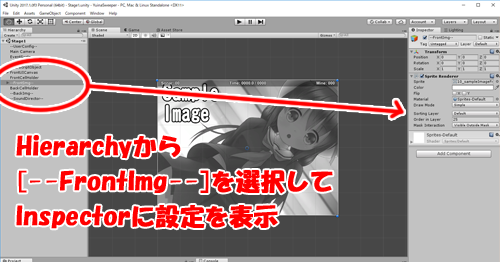
 |
Hierarchyから、[--FrontImg--]を選択してInspectorに設定を表示してください。その中にあるSpriteRenderer
> Spriteに前面(脱衣前)画像をドラッグ&ドロップしてください。するとSceneに表示されている画像が置き換わります。
そして、次にHierarchyの[--BackImg--]を選択して、先ほどと同じ作業を行い Spriteに後面(脱衣後)画像をドラッグ&ドロップしてください。
なお、後面画像は前面画像に被って見えない状態ですので、後面画像を確認したいときは[--FrontImg--]オブジェクトを非表示にしてください。(確認後は必ず表示状態に戻してください) |
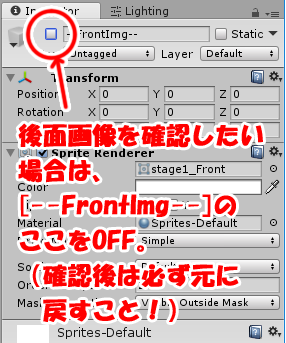 |
|

